3 Methoden zur einfachen Behebung des Fehlercodes 1004 Zoom Update [2025]
Haben Sie schon einmal versucht, an einem Meeting über Zoom teilzunehmen, nur um begrüßt zu werden von Fehlercode 1004 aufgrund eines Zoom-Updates? Damit sind Sie nicht allein. Viele macOS-Nutzer haben das gleiche frustrierende Problem, das sie oft daran hindert, an wichtigen Anrufen teilzunehmen oder ihren Zoom-Client zu aktualisieren. Aber keine Sorge, denn in diesem Artikel erklären wir, was Fehlercode 1004 bedeutet, warum er auftritt und stellen drei bewährte Methoden zur Behebung vor, damit Sie Zoom wieder ohne Unterbrechungen nutzen können.

- LEITFADENLISTE
- Teil 1. Was verursacht den Fehlercode 1004 Zoom Update
- Teil 2. So beheben Sie den Fehlercode 1004 beim Zoom-Update
- Teil 3. So reparieren Sie beschädigte Zoom-Videos
- Teil 4. FAQs zum Fehlercode 1004 Zoom Update
Teil 1. Was verursacht den Fehlercode 1004 Zoom Update
Der Fehlercode 1004 Zoom-Update ist ein häufiges Problem, das Benutzer beim Installieren, Aktualisieren oder Verwenden der Zoom-App auf ihrem Computer haben. Sollte dieser Fehler bei Ihnen auftreten, handelt es sich nicht um einen Einzelfall. Dieser Fehler zeigt eine Meldung an, nachdem der Benutzer versucht hat, auf Zoom zuzugreifen oder es zu öffnen. Dadurch kann er weder mit dem Update fortfahren noch die Anwendung verwenden.
Hier sind die möglichen Ursachen für den Fehlercode 1004 Zoom Update:
• Schwache oder instabile Internetverbindung.
• Die Zoom-Server sind vorübergehend ausgefallen.
• Installationsdateien sind unvollständig oder beschädigt.
• Andere Programme oder Antivirensoftware blockieren Zoom.
• Zoom verfügt nicht über die erforderlichen Berechtigungen zum Installieren oder Aktualisieren.
• Ihr Betriebssystem oder Ihre Treiber sind veraltet.
• Firewall- oder Sicherheitseinstellungen stoppen Zoom.
• Die Windows-Registrierungseinträge sind beschädigt.
• Nicht genügend Speicherplatz auf Ihrem Computer.
Die Ursachen können von einfachen Verbindungsproblemen bis hin zu schwerwiegenden Systemfehlern reichen. Die gute Nachricht ist jedoch, dass sie alle mit den richtigen Lösungen behoben werden können. Indem Sie die Ursache des Problems identifizieren, erhalten Sie eine klarere Vorstellung davon, wie Sie es beheben und ein erneutes Auftreten verhindern können. Im nächsten Abschnitt erfahren Sie mehr über die drei möglichen Methoden zur Behebung des Fehlercodes 1004 Zoom-Update.
Teil 2. So beheben Sie den Fehlercode 1004 beim Zoom-Update
Jetzt ist es an der Zeit, den Fehlercode 1004 des Zoom-Updates mit der richtigen Methode zu beheben. Im Folgenden finden Sie drei Methoden, die diesen Fehler nachweislich beheben und Zoom-Benutzern helfen, wieder auf Kurs zu kommen, insbesondere bei der Teilnahme an geplanten Meetings. Befolgen Sie die folgenden Lösungen Schritt für Schritt und beheben Sie das Problem ganz einfach mit der für Sie passenden Methode.
Methode 1: Überprüfen Sie den Serverstatus von Zoom
Bevor Sie sich stressen, stellen Sie sicher, dass es nicht Zooms Schuld ist. Manchmal fallen die Server aus, und egal, was Sie tun, es funktioniert einfach nicht. Ein schneller Online-Check erspart Ihnen das endlose Ausprobieren von Lösungen für den Fehlercode 1004 im Zoom-Update.
Öffnen Sie Zoom in Ihrem Webbrowser und gehen Sie zu Zoom-Status Seite.
Suchen Sie von dort aus nach gemeldeten Problemen, die der Grund für das Auftreten des Fehlercodes 1004 „Zoom-Update“ sein könnten.

Wenn nun auf der Statusseite angezeigt wird, dass alle Systeme betriebsbereit sind, liegt das Problem nicht dort.
Notiz: Wenn dieser Fehler bei Ihrem Zoom auftritt, müssen Sie zunächst den Systemstatus der Anwendung überprüfen. Wenn jedoch alle Systeme betriebsbereit sind, fahren Sie mit der nächsten Methode fort.
Methode 2: Installieren Sie die Zoom-Anwendung neu
Wenn Zoom weiterhin Probleme verursacht, ist eine Neuinstallation wie ein Reset-Knopf. Alte oder beschädigte Dateien können das Problem verursachen. Daher behebt das Entfernen aller Dateien und ein Neustart häufig das Problem mit dem Zoom-Update-Fehlercode 1004.
Zuerst. Drücken Sie die Windows-Taste + R um das Dialogfeld Ausführen zu öffnen. Geben Sie anschließend appwiz.cpl und drücken Sie die Eingabetaste.
Suchen Sie anschließend Zoom in der Liste der installierten Programme auf Ihrem Gerät und klicken Sie mit der rechten Maustaste darauf. Klicken Sie anschließend auf Deinstallieren Taste.
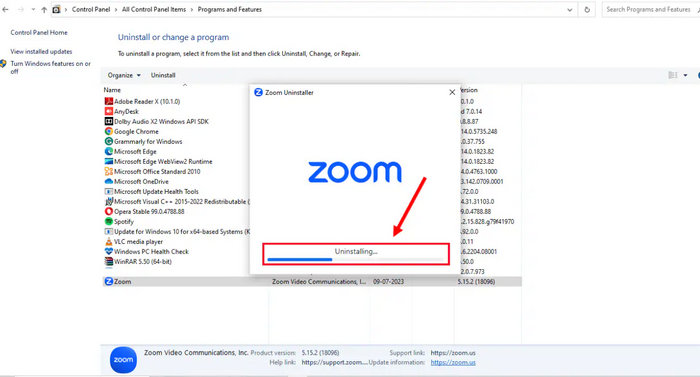
Nachdem Sie Zoom deinstalliert haben, starten Sie Ihren Computer neu.
Laden Sie das Programm nach dem Neustart Ihres Computers erneut herunter und installieren Sie es auf Ihrem Computergerät.

Mit dieser Methode können Sie sicherstellen, dass Ihr Zoom sauber und frei von Störungen und unvollständigen Updates ist. Darüber hinaus erhalten Sie durch die Neuinstallation die neueste Version der App, die häufig Fehlerbehebungen und Verbesserungen enthält, die ein erneutes Auftreten des Fehlers verhindern können.
Methode 3: Löschen Sie den Zoom-Cache und die Cookies
Mit der Zeit häuft Zoom Cache-Dateien an, die dazu führen können, dass beim Zoom-Update der Fehlercode 1004 auftritt. Wenn Sie diese Dateien löschen, läuft Zoom wieder reibungslos.
Zuerst müssen Sie Zoom auf Ihrem Gerät schließen.
Drücken Sie die Taste Windows-Taste + R und Typ %appdate%\zoom und drücken Sie Eingeben auf Ihrer Tastatur.

Löschen Sie nun im Zoom-Ordner alle Dateien und Unterordner.
Starten Sie abschließend Ihren Computer neu.
Tipp: Klicken Sie hier, um mehr über die Wiedergabe zu erfahren Fehler 0xc1010103 bei Interesse.
Teil 3. So reparieren Sie beschädigte Zoom-Videos
Manchmal zeichnen wir Zoom-Meetings oder andere Online-Interaktionen auf. Manchmal werden diese aufgezeichneten Videos jedoch aufgrund des Fehlercodes 1004 Zoom-Update nicht wie erwartet abgespielt. In diesem Fall kann die Verwendung eines Videoreparaturtools hilfreich sein.
ArkThinker Videoreparatur ist ein Videoreparaturtool, mit dem beschädigte Videos, einschließlich mit Zoom aufgenommener Videos, schnell und effektiv wiederhergestellt werden können. Es nutzt fortschrittliche Reparaturtechnologie, einschließlich der Option zum Hochladen eines Beispielvideos, um die Dateistruktur präzise zu rekonstruieren und sowohl die Video- als auch die Audioqualität wiederherzustellen.
Haupteigenschaften:
• Unterstützt verschiedene Videoformate, einschließlich mit Zoom aufgezeichneter Videodateien.
• Repariert Videos bis zu 3-mal schneller als andere Videoreparaturtools.
• Integriert KI-Technologie für eine genaue und nahtlose Wiederherstellung.
• 99% Erfolgsrate beim Reparieren beschädigter Videodateien.
• Stellt Dateien von beschädigten oder defekten Geräten wieder her.
• Ermöglicht eine Vorschau reparierter Videos vor dem Speichern.
• Kompatibel mit Windows und macOS.
• Gewährleistet Datenschutz und Sicherheit durch Verschlüsselung und ohne Datenerfassung.
Schritte zur Verwendung von ArkThinker Video Repair:
Zuerst müssen Sie das Tool herunterladen und auf Ihrem Computer installieren. Beachten Sie, dass dieses Softwaretool sowohl für Windows als auch für macOS verfügbar ist.
Starten Sie nach der Installation das Tool und klicken Sie auf den rechten Teil Ihres Bildschirms, um das Beispielvideo hochzuladen. Klicken Sie gleichzeitig auf den linken Teil Ihres Bildschirms, um das mit Zoom aufgezeichnete Video hochzuladen, das nicht abgespielt wird.

Notiz: Das Format des Beispielvideos muss mit dem des beschädigten Videos übereinstimmen, das Sie reparieren möchten. Klicken Sie anschließend auf Reparieren Taste.

Nachdem das Video repariert wurde, klicken Sie auf das Vorschau Schaltfläche, um eine Vorschau des reparierten Videos anzuzeigen. Klicken Sie dann auf Speichern zum Exportieren.

Mit ArkThinker können Sie beschädigte oder fehlerhafte Zoom-Videos problemlos reparieren. Die intuitive und benutzerfreundliche Oberfläche macht es zu einem idealen Tool für Anfänger. Darüber hinaus kann es nicht nur zur Reparatur beschädigter Zoom-Videos, sondern auch anderer Videodateien nützlich sein.
Teil 4. FAQs zum Fehlercode 1004 Zoom Update
Wie verhindere ich, dass der Zoom-Fehlercode 1004 erneut auftritt?
Halten Sie Ihre Zoom-App auf dem neuesten Stand, sorgen Sie für eine stabile Internetverbindung und stellen Sie sicher, dass Ihre Firewall oder Ihr Antivirenprogramm Zoom nicht blockiert. Auch das gelegentliche Leeren des Caches kann helfen, zukünftige Fehler zu vermeiden.
Warum wird meine Zoom-Aufnahme nach der Behebung des Aktualisierungsfehlers nicht abgespielt?
Manchmal werden Aufnahmen während des Zoom-Updates mit dem Fehlercode 1004 beschädigt. Wenn Ihre Aufnahme nicht abgespielt werden kann, versuchen Sie es mit einem Videoreparaturtool wie ArkThinker Video Repair.
Kann ich Zoom in meinem Browser verwenden, um diesen Fehler zu umgehen?
Ja. Wenn die Desktop-App weiterhin ausfällt, können Sie als vorübergehende Lösung direkt über den Webclient von Zoom an Meetings teilnehmen oder diese hosten.
Tipp: Klicken Sie hier, um mehr über die Wiedergabe zu erfahren 0xc00d36b4 Fehler bei Interesse.
Abschluss
Fehlercode 1004 Zoom-Update Das kann frustrierend sein, insbesondere wenn es Sie daran hindert, an wichtigen Anrufen teilzunehmen. Die gute Nachricht ist jedoch: Das Problem lässt sich in der Regel leicht beheben. Überprüfen Sie den Serverstatus von Zoom, installieren Sie die App neu oder leeren Sie den Cache, um Zoom schnell wieder zum Laufen zu bringen. Und falls Ihre Aufnahmen dabei beschädigt wurden, können Tools wie ArkThinker Video Repair die Situation retten. Worauf warten Sie noch? Los geht‘s!
Was haltet Ihr von diesem Beitrag? Klicken Sie hier, um diesen Beitrag zu bewerten.
Exzellent
Bewertung: 4.8 / 5 (basierend auf 496 Stimmen)


